
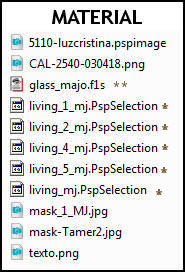
** Dois cliks sobre o preset ele se instalará
* Salvar na pasta Selections do PSP
Tubes - Luz Cristina e CAL, agradeço
Mask - Tamer, agradeço
______________________________________________________________________________
PLUGINS
Mehdi
Picture Man Collection Art Gallery
Simple
Toadies
Carolaine and Sensibility
Eye Candy 5 - Impact
AAA Filters
MuRa's Meister
MuRa's Seamless
______________________________________________________________________________
Escolher duas cores - do misted, ou tube ou a seu gosto
Layers - New Raster Layer - Transparente - 1000x700px
Cores deste tutorial - Foreground- - #eae5c8 - Background-
- #eae5c8 - Background- - #685630
- #685630
* Se você usar outras cores, poderá alterar o Blend Mode e Opacidade para obter um resultado melhor
______________________________________________________________________________
1.- Layers - New Raster Layer - Transparente - 1000x700px
2.- Plugin - Mehdi - Wavy Lab
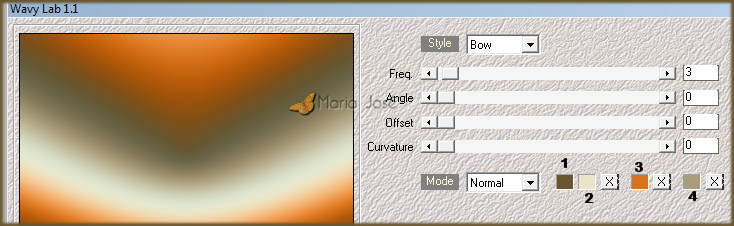
Cores - 1- #6b582d- 2-
#6b582d- 2- #eae5c8- 3-
#eae5c8- 3- #d8731d- 4-
#d8731d- 4- #aa9d7b
#aa9d7b
3.- Adjust - Blur - Gaussian Blur - Radius 30,00
______________________________________________________________________________
4.- Edit - Copiar/Colar como nova layer o Misted
5.- Effects - Image Effects - Seamless Tiling - DEFAULT - Transition 100
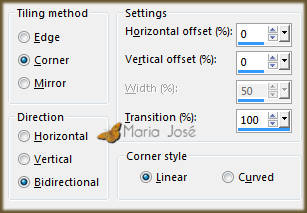
6.- Adjust - Blur - Gaussian Blur - Radius 15,00
7.- Plugin - Picture Man Collection Art Gallery - Canvas
* Layers - Merge Down
8.- Plugin - Mehdi - Sorting Tiles (Plus 300)
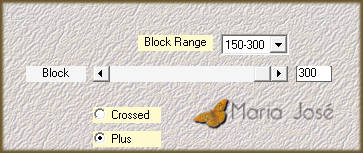
9.- Plugin - Simple 4 Way Average
* Adjust - Sharpness - Sharpen More
______________________________________________________________________________
10.- Selection - Load Selection from Disk - living_mj
* Add New Layer - preencher com a gradiente
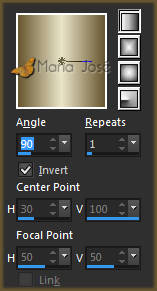
SELECT NONE
11.- Selections - Load Selection from Disk - living_1_mj
* DELETAR - SELECT NONE
12.- Plugin - Toadies - What Are You (10,0)

13.- Selection - Load Selection from Disk - living_2_mj
* Add New Layer - preencher com a mesma gradiente
14.- Adjust - Blur - Gaussian Blur - Radius 15,00
15.- Layers - Merge Down - SELECT NONE
16.- Plugin - Carolaine and Sensibility - CS-DLines - DEFAULT
* Adjust - Sharpness - Sharpen More - Blend Mode - Screen
______________________________________________________________________________
17.- Layers - Add New Layer - preencher com branco
18.- Layers - New Mask Layer - mask_1_MJ
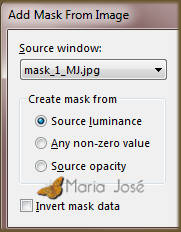
* Layers - Merge Group - Layers - Duplicate - Layers - Merge Down
19.- Image - Resize - 75% - All Layers - DESCLICADO
* Image - Free Rotate
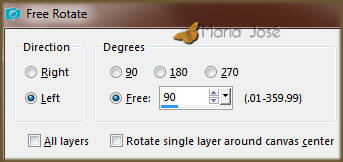
20.- Selection - Load Selection from Disk - living_4_mj
* Ativar a Raster 1 - Selection Promote Selection To Layer
21.- Layers - Layers Arrange - Move Up
22.- Adjust - Blur - Gaussian Blur - Radius 15,00
23.- Layers - Add New Layer - Copiar/Colar o misted dentro da seleção
* Layers - Merge Down
24.- Eye Candy 5 - Impact - Glass - preset glass_majo
25.- Plugin - AAA Filters - AAA Framer
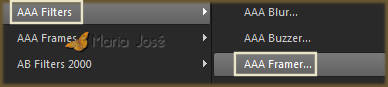
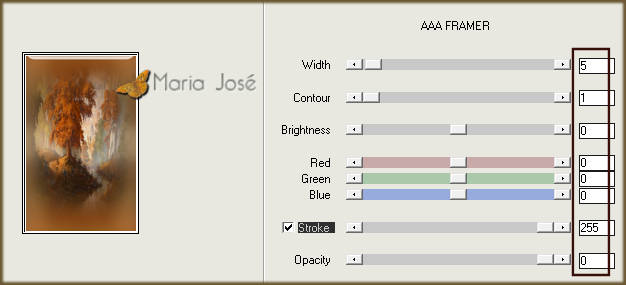
* Ativar a - Group Raster 3 - Layers - Merge Down
* SELECT NONE
26.- Image - Resize 40% - All Layers - DESCLICADO
27.- Effects - Image Effects - Offset - H (-300) - V 157
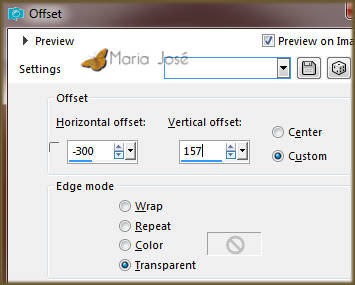
* Adjust - Sharpness - Sharpen More
______________________________________________________________________________
Ativar a Raster 1
28.- Selection - Load Selection from Disk - living_5_mj
29.- Promote Selection to Layer - Layers Arrange - Bring to Top
30.- Eye Candy 5 - Impact - Glass - preset glass_majo
SELECT NONE
31.- Plugin - MuRa's Meister - Copies
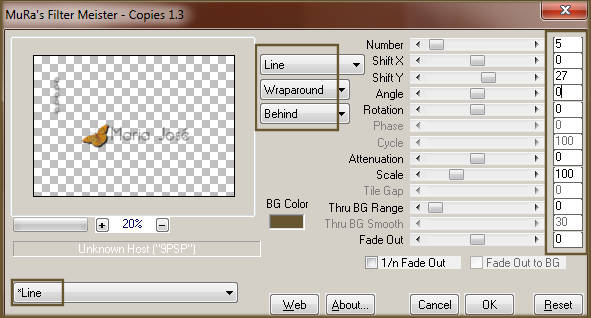
* Layers - Duplicate
32.- Effects - Image Effects - Offset - H 170 - V 0
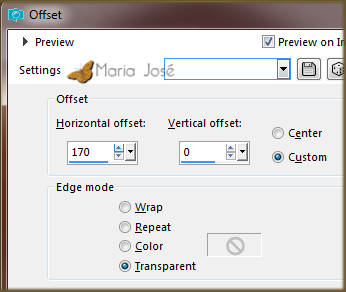
* Layers - Merge Down - 2 vezes - Drop Shadow 5, 5, 50, 10 preto
______________________________________________________________________________
33.- Layers - Add New Layer - Preencher com branco
34.- Layers - New Mask Layer - mask-Tamer2
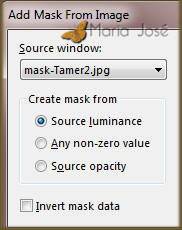
* Layers - Merge Group
35.- Plugin - MuRa's Seamless - Emboss at Alpha
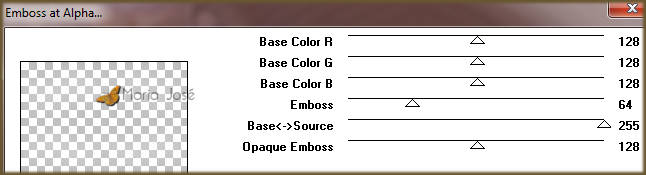
* Layers - Move Down
______________________________________________________________________________
36.- Edit - Copiar/Colar como nova layer o misted
* Posicionar próximo a borda direita - Ver Modelo
* Baixar a opacidade para +/- 85% - Se necessário
* Layers - Move Down 2 vezes
______________________________________________________________________________
37.- Edit - Copiar/Colar como nova layer o texto - Veja o Modelo
* Blend Mode - Luminance (L)
38.- Edit - Copiar/Colar como nova layer - o tube personagem
* Posicionar como no modelo - Drop Shadow - critério pessoal
______________________________________________________________________________
LAYERS
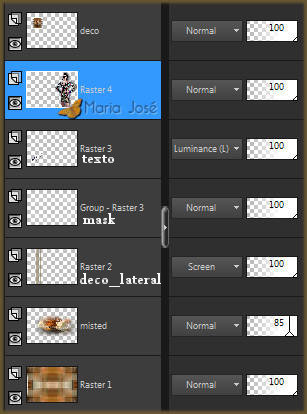
Layers - Merge Visible
______________________________________________________________________________
39.- Plugin - AAA Filters - AAA Framer - mesma configuração
40.- Selection - Select All - EDIT COPY
41.- Image - Add Borders - 30px - cor clara
* Selection Invert - Colar dentro da seleção a imagem copiada
* Adjust - Blur - Gaussian Blur - Radius 15,00
42.- Plugin - AAA Filters - AAA Framer - mesma configuração
* Adjust - Sharpness - Sharpen More - SELECT NONE
______________________________________________________________________________
43.- Assinar o seu trabalho - Layers - Merge - Merge All Flatten
44.- Image - Resize - Width 1000px - Salvar em .jpg
OPCIONAL - Plugin - AAA Filters - Custom - Landscape
Espero que apreciem, obrigada.
______________________________________________________________________________
Outro Modelo


